Exportación e importación de alarmas
Exportación e importación del software de edición de pantallas
En el software de edición de pantallas, puede ejecutar operaciones de exportación e importación desde la barra de herramientas del editor de variables.
Para más detalles, véase Exportación e importación de variables.
Compruebe la versión del archivo de salida CSV o TXT en la línea [FileVersion] del archivo de salida.
Exportación desde la unidad de visualización
Los datos de las alarmas se pueden exportar a un almacenamiento externo.
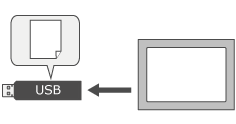
Los datos de alarma se exportan de las siguientes maneras:
- Ejecutando la operación Exportar datos de alarma.
Exportar datos de alarma En la carpeta de exportación se crea automáticamente un archivo de índice con una lista de los archivos exportados.
Los siguientes formatos de archivos son compatibles para la exportación de datos de alarma:
- Archivo TXT (.txt, UTF-8 (sin BOM))
- Archivo CSV (.csv, UTF-8 (sin BOM))
Para más información sobre los formatos de archivos, véase lo siguiente.
Puede ver el archivo exportado utilizando un programa de software como Microsoft Excel.
- Puede configurar el formato de la fecha y la hora en las dos primeras columnas de los datos exportados en las propiedades [Formato de fecha] y [Formato de hora].
Ventana de propiedades [Target01] > pestaña [Función] > pestaña [Opciones] > [Exportar] > [Contenido]
Para más información, consulte lo siguiente.
[Formato de fecha]
[Formato de hora] - En la ventana Propiedades de [Todas las alarmas], cuando la opción [Detectar modificación] está activada para [Exportar datos], se agrega una cadena alfanumérica en la primera fila de los archivos exportados. Esta cadena alfanumérica es utilizada por la Export File Validation Tool para detectar cambios en los datos del archivo. Cuando utilice esta herramienta, no borre o edite la cadena alfanumérica.

Para más información sobre la herramienta Export File Validation Tool, véase lo siguiente.
Comprobación de modificaciones en el archivo exportado La salida de datos tiene el siguiente formato:
- Las cadenas se encapsulan con comillas dobles (").
Por ejemplo, "Esto es una cadena" - Los caracteres especiales "=", "+", "-", "@", TAB y ENTRAR que aparecen al principio de una entrada van precedidos de una comilla simple (').
Por ejemplo: "'=1+2"
- Las cadenas se encapsulan con comillas dobles (").
Al exportar datos de alarma con el [Modo de alarma] establecido en [Registro], si hay datos de alarma de [Registro] exportados de un proyecto diferente en la carpeta de destino, es posible que los datos no se exporten correctamente. Borre el archivo de índice (AlarmExportFileInfo.dat) en la carpeta de destino antes de exportar.
Configuración de exportación de datos
Puede configurar los ajustes de exportación de datos en el área [Exportar datos] de la ventana de propiedades [Todas las alarmas]. Para más detalles, consulte lo siguiente.
Estado de exportación
Puede guardar el estado del proceso de exportación.
Puede configurar los ajustes del estado de exportación en el área [Estado de exportación] de la ventana de propiedades [Todas las alarmas]. Para más detalles, consulte lo siguiente.
Comprobación de modificaciones en el archivo exportado
Puede comprobar hay alguna modificación en el archivo exportado usando la herramienta Export File Validation Tool.
- Inicie la herramienta Export File Validation Tool.
Esta herramienta está instalada en la siguiente ruta:
Menú Inicio > BLUE *.* > BLUE *.* Export File Validation Tool
- En la herramienta Export File Validation Tool, haga clic en […] y seleccione el archivo.
- Haga clic en[Comprobar] para detectar una modificación en el archivo exportado.
Si no se encuentran modificaciones, se muestra [OK].
Si se encuentra una modificación, aparece[NG].
- Esta herramienta puede ser distribuida desde los medios de instalación de BLUE (carpeta [\Herramientas]).
- Si ha instalado esta herramienta con un instalador independiente, utilice lo siguiente para iniciar la herramienta.
Menú Inicio > Pro-face > BLUE TOOLS Export Validation Tool